公务卡操作手册预算单位
公务卡系统操作手册

公务卡系统操作手册第一章:介绍1.1 系统简介公务卡系统是一种为了便于政府机构、事业单位和企事业单位进行公务支出管理而设计的一款电子化管理系统。
该系统通过自动化处理,提高了公务支出的效率和准确性,并严格控制了资金使用的合规性和透明度。
1.2 功能特点公务卡系统具有以下主要功能特点:- 进行公务支出申请:用户可以通过系统提交公务支出申请,包括出差费用、会议费用等。
- 审批与核准:公务卡系统设有多级审批流程,确保公务支出的合法性和规范性。
- 资金监管与管理:系统能够实时监控公务卡的消费情况,提醒用户及时办理还款和报销手续。
- 报表和统计:系统能够生成各类报表和统计数据,帮助管理者进行分析和决策。
第二章:系统登录与基本操作2.1 登录系统在浏览器中输入系统的网址,并进入系统登录页面。
输入正确的用户名和密码进行登录。
2.2 修改密码首次登录系统后,用户需要修改初始密码。
同时,系统要求用户定期更换密码,以提高账户的安全性。
2.3 导航菜单在登录后,系统会显示导航菜单,用户可以根据需要点击不同的菜单选项进入相应的功能模块。
第三章:公务卡使用流程3.1 公务支出申请用户在系统中填写公务支出申请单,包括出差日期、费用明细、出差地点等信息,并上传相关的审批文件。
3.2 审批流程申请单提交后,系统会自动触发审批流程。
各级审批人可以在系统中查看待审批的申请单,并进行审批或驳回操作。
3.3 卡片使用一旦申请批准后,卡片持有人可以使用公务卡进行相关费用的支付。
在支付时,需按照规定填写相应的付款信息,并保留相关凭证。
3.4 还款和报销卡片持有人需要按规定的时间和流程办理还款和报销手续。
系统会提醒持卡人办理还款,并生成报销申请单供持卡人填写和提交。
第四章:系统管理4.1 用户管理系统管理员可以管理用户信息,包括添加新用户、设置用户权限和角色等。
4.2 参数设置管理员可以根据需要进行系统参数的设置,包括审批流程、费用标准、预算控制等。
预算单位公务卡操作手册

国库支付系统预算单位公务卡操作手册目录一、预算单位公务卡业务流程(1)、公务卡信息维护 (3)(2)、公务卡还款账户管理 (5)(3)、确认公务卡报销 (6)(4)、生成公务卡支付申请 (8)(5)、审核公务卡支付申请 (11)(6)、公务卡支付凭证生成 (12)(7)、打印公务卡支付凭证 (13)一、预算单位公务卡业务流程(1)公务卡信息维护1 选择单位支付经办角色进入系统2点击公务卡信息维护3点击新增4输入姓名,身份证号,卡号,选择卡类型,开卡行,选择预算单位,开卡日期,停用日期,点击确定、如下图:5提示操作成功。
单位录入完所有的公务卡信息后,公务卡还款操作的时候就方便!(2)公务卡汇总还款账户管理1点击公务卡汇总还款账户管理2进入后,点击新增按钮,填写相对的显示名,收款帐号,账户名称,开户行,单位。
然后点击确定。
(3)确认公务卡报销1进入系统,点击确认公务卡报销2在确认公务卡报销页面,首先应该点击的是下载,3选择对应的下载方式,输入卡号,时间,授权号,金额。
点击下载就行,4但是在网络不同,或者其他故障的时候,无法下载,就可以点击录入,手工输入需要填写的信息,点击确定。
5输入完成后,勾选消费明细,点击确认报销。
(4)生成公务卡支付申请1点击生成公务卡支付申请2然后勾选支付申请,选择可以用的计划额度,点击生成申请。
3选择基本分类和输入摘要。
点击保存4点击支付申请处的下拉选线,点击以生成,5先点击以生成的支付申请,然后点击送审1 选择单位支付审核角色进入系统。
2 点击审核公务卡支付申请。
3 勾选支付申请,点击审核。
1 选择单位支付经办角色2 点击日常事物的公务卡支付凭证生成,两个地方的都可以3 勾选支付申请,点击生成支付凭证。
(7)打印公务卡支付凭证1 点击打印公务卡支付凭证。
2 勾选支付凭证,点击凭证打印。
打印完成后,预算单位就可以到银行去支付该笔凭证。
{业务管理}公务卡业务人员操作手册
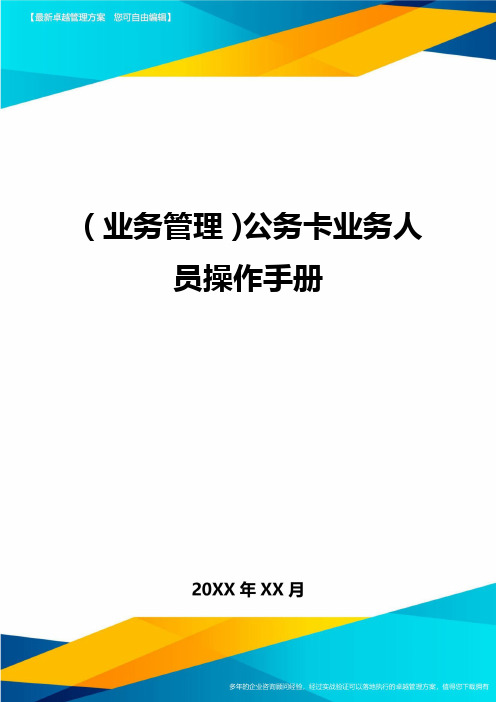
(业务管理)公务卡业务人员操作手册- 1-河南省财政预算执行系统V6.0C公务卡操作手册二○壹○年四月修订历史记录目录目录11.1公务卡信息维护41.2确认公务卡报销111.3生成公务卡支付申请17 1.4审核公务卡支付申请22 1.5生成公务卡支付凭证27 1.6打印公务卡支付凭证311.1公务卡信息维护公务卡信息维护显示主界面(如图1)。
图1⏹功能说明⏹界面项目介绍1、按钮区λ:增加壹个用户的公务卡信息。
λ:修改壹个选中用户的公务卡信息。
λ:对录入保存成功后的用户信息,能够进行删除操作。
注意,该操作不可逆,壹旦删除后就不能恢复。
λ:导入公务卡信息。
λ:注销公务卡信息。
λ:按照标准的excel来填写人员信息方便导入。
λ:快速查找目标人员的公务卡信息。
⏹系统管理员配置:➢步骤:第壹步:于按钮区中,点击按钮,弹出增加公务卡仍款账户界面(如图2)。
第二步:于该界面能够新增加壹个用户的公务卡信息(注:姓名、身份证号、卡号、卡类型、开卡行、预算单位这6个要素是必添要素)第三步:单击“确定”按钮,保存新增加的公务卡信息。
图2➢步骤:第壹步:选中要操作的数据。
第二步:于按钮区中,点击按钮,弹出修改公务卡信息界面(如图3)。
于该界面能够修改壹个公务卡信息。
第三步:单击“确定”按钮,保存新修改的公务卡信息。
图3➢步骤:第壹步:选中要操作的数据(如图4)。
第二步:于按钮区中,点击按钮,弹出删除提示窗口(如图4)。
第三步:点击“确定”按钮,该条被选中公务卡被删除。
图42、点“修改”3、公务卡信息修改界面➢步骤:第壹步:于按钮区中,点击按钮,弹出模板存放路径界面(如图5)。
将下载的公务卡导入模板存放于该路径下。
第二步:单击“保存”按钮,模板被保存。
图5➢步骤:第壹步:于按钮区中,点击按钮,弹出信息导入界面(如图6)。
第二步:于该界面单击“选择”按钮,弹出文件存放界面,选择1、点“下载模板”按钮要导入的文件。
(注:导入文件必须符合导入模版,模版点击“下载模版”即可下载)第三步:单击“确定”按钮,导入该文件。
公务卡业务操作说明书

公务卡业务操作说明书公务卡使用操作说明书1.公务卡业务流程1.1 消费报销登记:报销人根据卡号/金额找到消费记录,进行登记;同时能够进行撤销、修改、送审1.2 消费报销审核:当前还没有审核这一节点,1.3 还款支付处理:财务部门根据计划(授权支付)进行授权支付,流程进入授权支付流程:还款凭证生成和打印后,有代理银行根据还款凭证进行授权支付2.公务卡业务具体操作说明公务卡业务包括:消费报销登记、还款支付处理、还款凭证打印、开户信息维护、还款信息查询、开户信息查询等业务。
2.1消费报销登记功能:实现公务卡消费的报销登记和确定。
流程信息:登陆系统→系统功能区单击【公务卡业务】→导航树区点击【公务卡业务】→【消费报销登记】,进入消费报销登记页面→点击“新增”,弹出“新增需报销的消费记录”窗口→输入“卡号”和“消费金额→点击“查询”按钮,查找消费记录→然后再输入“报销金额”点击“确认”按钮,完成消费报销登记→再勾选一条记录,点击消费报销页面的“确认”按钮,生成报销申请。
新增:添加新报销记录点击“新增”,进入“新增需报销的消费记录”页面,输入卡号、消费金额、授权号等信息,点击“查询”按钮查询公务卡的对应刷卡记录。
勾选查询到的刷卡记录,填写报销金额、用途等信息后,点击确认,如出以下提示框则添加成功。
修改:对报销金额的修改选择相应记录,点击“修改”,进入“报销金额修改”页面,按自己要求对报销金额进行修改点击“保存”修改如图所示:如果出现如图所示则修改完成。
撤销:撤销这条报销记录,相当于返回到没有新增时状态。
选择相应记录,点击“撤销”,弹出如下图所示的提示框,如果确定要撤销该记录点击“是”,否则点击“否”不对该记录进行撤销。
如出现如上图所示的提示框则撤销完成。
确定:是对所报销数据进行的确认,只有对消费信息进行了确认在还款支付处理页面才能出公务卡消费明细信息,确定完成后不能再对记录进行撤销。
选择相应记录,点击“确定”,弹出如下图所示的提示框,如果确定要确定该记录点击“是”,否则点击“否”不对该记录进行确定。
公务卡详细操作手册
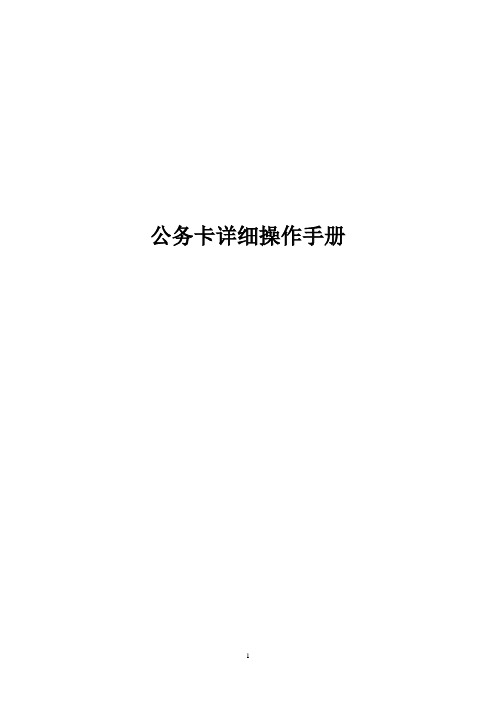
公务卡详细操作手册目录1.公务卡管理................................................................................1.1公务卡信息维护操作 (3)1.2公务卡还款账户管理 (3)1.3确认公务卡报销 (4)1.4生成公务卡支付申请 (4)1.5审核公务卡支付申请 (5)1.6公务卡支付凭证生成/打印 (5)1.7公务卡还款汇总查询 (6)1.公务卡管理1.1公务卡信息维护操作登陆系统→在【公务卡管理】模块→选择【公务卡信息维护】选项,选择“新增”、“删除”或“修改”。
新增公务卡信息,即点击【新增】按钮,输入需新增的公务卡卡号、持卡人、开卡行名称等信息,点击【确定】;删除或修改公务卡信息,即选中要删除或修改的公务卡记录,点击【删除】或【修改】按钮,显示删除或修改成功。
初次操作也可以点击【下载模板】按钮下载公务卡信息录入模板,在模板中批量录入公务卡信息,保存后点击【导入】按钮进行导入。
点击【导出】按钮是对系统中已存在的公务卡个人信息进行导出。
图5-1 公务卡信息维护1.2公务卡还款账户管理登陆系统→在【公务卡管理】模块→选择【公务卡还款账户管理】选项,在功能操作区点击“新增”、“修改”、“删除”、“刷新”或“停用”。
点击【新增】按钮,输入需新增的账户账号、开卡行编码、名称等信息,点击【确定】完成新增;删除或修改公务卡信息,即选中要删除或修改的账户记录,点击【删除】或【修改】按钮,显示删除或修改成功;点击【刷新】对信息展示区完成刷新;选中要停用的还款账号点击【停用】即可。
界面见图5-1。
1.3确认公务卡报销登陆系统→在【公务卡管理】模块→选择【确认公务卡报销】选项,定位目标预算单位,点击操作区的【下载】按钮,在弹出的相应对话框录入区中录入相应卡号、金额等信息点击【下载】完成。
下载完成后,选中所要进行修改或删除的消费条目,点击操作区【修改】或【删除】按钮完成内容的修改及删除;勾选确认无误的消费记录,点击【确认报销】按钮完成报销。
江西预算单位公务卡使用手册
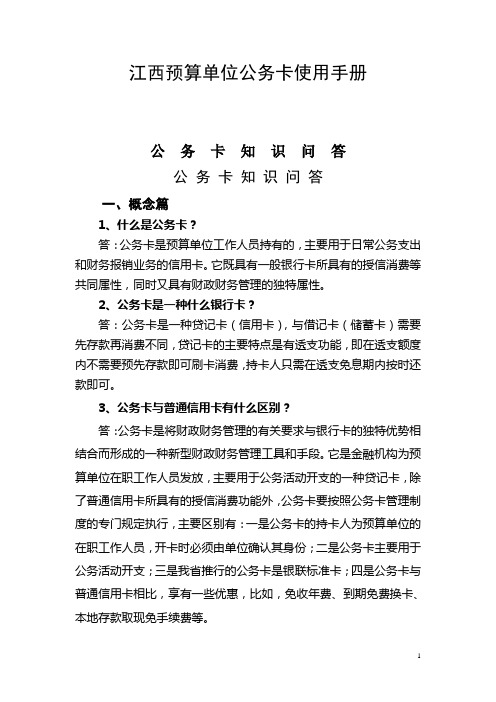
江西预算单位公务卡使用手册公务卡知识问答公务卡知识问答一、概念篇1、什么是公务卡?答:公务卡是预算单位工作人员持有的,主要用于日常公务支出和财务报销业务的信用卡。
它既具有一般银行卡所具有的授信消费等共同属性,同时又具有财政财务管理的独特属性。
2、公务卡是一种什么银行卡?答:公务卡是一种贷记卡(信用卡),与借记卡(储蓄卡)需要先存款再消费不同,贷记卡的主要特点是有透支功能,即在透支额度内不需要预先存款即可刷卡消费,持卡人只需在透支免息期内按时还款即可。
3、公务卡与普通信用卡有什么区别?答:公务卡是将财政财务管理的有关要求与银行卡的独特优势相结合而形成的一种新型财政财务管理工具和手段。
它是金融机构为预算单位在职工作人员发放,主要用于公务活动开支的一种贷记卡,除了普通信用卡所具有的授信消费功能外,公务卡要按照公务卡管理制度的专门规定执行,主要区别有:一是公务卡的持卡人为预算单位的在职工作人员,开卡时必须由单位确认其身份;二是公务卡主要用于公务活动开支;三是我省推行的公务卡是银联标准卡;四是公务卡与普通信用卡相比,享有一些优惠,比如,免收年费、到期免费换卡、本地存款取现免手续费等。
4、什么是银联标准卡?答:银联标准人民币信用卡(简称银联标准卡),它是按照中国银联的业务、技术标准发行,卡面带有“银联”标识,发卡方标识代码(BIN 号)经中国银联分配或确认,以人民币进行交易结算的银行卡。
我省推行的公务卡规定采用银联标准单币种卡,“62”字头,支持境外消费。
5、公务卡为什么要选择信用卡(贷记卡)?答:银行卡是国际公认的解决现金支付问题最有效的工具和手段。
规定使用银行信用卡作为公务卡,可以充分利用个人信用预借银行资金进行公务支出活动,无需个人预借现金或预先垫付资金,可以减少预借款程序,办理公务不再携带大量现金,有利于控制现金风险,而且更加安全、卫生;单位财务人员不再需要提取现金、保管现金,减轻了工作量;国家也可节约印制、发行和保管现钞的成本。
公务卡操作步骤
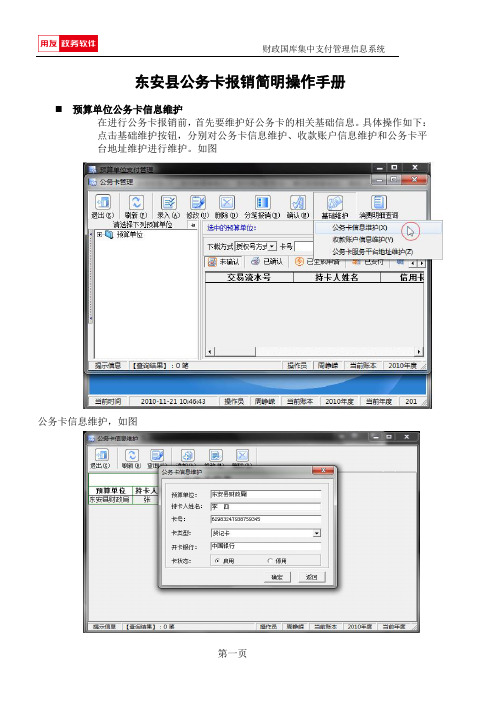
东安县公务卡报销简明操作手册
预算单位公务卡信息维护
在进行公务卡报销前,首先要维护好公务卡的相关基础信息。
具体操作如下:
点击基础维护按钮,分别对公务卡信息维护、收款账户信息维护和公务卡平
台地址维护进行维护。
如图
公务卡信息维护,如图
添加公务卡汇总还款过渡户,真实账户由银行提供,如下图
公务卡平台地址添加:真实地址如下,添加后点击测试按钮。
预算单位公务卡报销操作步骤
第一步:登陆【单位版支付管理】
第二步:点击【支付申请管理】菜单选择【公务卡报销】,如图。
第三步:进入公务卡报销页面后,分别选择预算单位名称、下载方式、持卡人、消费日期等,然后点击下载数据。
如图
第四步:数据下载后,选定需要报销的数据点击修改按钮,确认经济分类并保存。
如图
第五步:在已确认状态中,选择消费信息,点击支付申请按钮填写授权支付申请。
如图
第六步:审核授权支付申请并打印支付凭证。
公务卡支付凭证打印时需要先点击公务卡按钮才能看到数据,如图
第七步:打印支付凭证后,同时用A4纸打印汇总还款明细,并送至代理银行,如图
第八步:银行支付后,可查看银行是否还款。
点击【支付申请管理】菜单选择【公务卡报销】,在凭证状态中选择“已
支付”,并点击同步还款明细按钮。
第九步:同步还款明细后,点击上卡日期按钮,选择请求方式并发送请求,获得上卡日期,即查看银行还款的具体日期。
第十步:公务卡报销业务完成。
预算单位公务卡使用指南

预算单位公务卡使用指南第一部分管理一、公务卡是一种什么银行卡?答:公务卡是一种贷记卡(信用卡)。
贷记卡不同于需要先存款再消费的借记卡(储蓄卡),贷记卡的主要特点是有透支功能,即在透支额度内不需要预先存款即可刷卡消费,持卡人只需要在透支免息期内按时还款即可。
二、预算单位公务卡与普通信用卡有什么区别?答:预算单位公务卡是指预算单位工作人员持有的、主要用于日常公务支出和财务报销业务的信用卡。
公务卡具有两个基本特点:一是具备普通信用卡所具有的授信消费等共同属性,即公务卡能够像其他信用卡一样,由持卡人方便快捷地办理支付结算并形成相关消费信息,从这个意义上讲,公务卡属于银行卡范畴,是一种现代支付结算工具。
二是具备财政财务管理属性,即公务卡并非一般意义上的银行卡,而是将财政财务管理的有关规范与银行卡的结算方式相结合,形成的一种新型财政财务管理工具和手段。
公务卡在卡种选择、额度设定、组织申办、结算报销和支付结算的信息管理等方面,都有不同于普通银行卡的专门管理制度规定,因此,公务卡又属于财政财务管理范畴。
公务卡这两个属性不可分割,不能简单地将公务卡作为一种替代现金支付的结算工具来理解。
作为公务业务的一种新型结算方式,公务卡操作可以概况为“银行授信额度,个人持卡支付,单位报销还款,财政实施监控”。
例如,某单位工作人员外出公务消费时,可以不再预借现金,而是持公务卡先行刷卡支付,并取得发票及刷卡凭证,出差回来后向单位财务申请报销,单位财务审核无误后将报销款项直接划入该工作人员公务卡账户中。
三、公务卡的适用范围是什么?答:公务卡的适用范围主要是预算单位财政授权支付业务中原使用现金结算的公用经费支出,包括差旅费、招待费、培训费、手续费,以及单位授权个人办理的零星物品采购支出等。
四、公务卡结算的基本程序是什么?答:第一步,事前审批。
预算单位职工因公务活动办理事前的审批手续,如出差时乘坐交通工具类型,定点消费的消费地点、限额等。
- 1、下载文档前请自行甄别文档内容的完整性,平台不提供额外的编辑、内容补充、找答案等附加服务。
- 2、"仅部分预览"的文档,不可在线预览部分如存在完整性等问题,可反馈申请退款(可完整预览的文档不适用该条件!)。
- 3、如文档侵犯您的权益,请联系客服反馈,我们会尽快为您处理(人工客服工作时间:9:00-18:30)。
公务卡操作手册(预算单位)
一、公务卡流程图
二、公务卡报销及还款操作
第一步:下载消费信息、确认报销
1、单位录入会计,点击“公务卡管理”中“确认公务卡报销”
2、下载消费信息。
在打开界面点击功能区中“下载”,在弹出的“下载公务卡消费记录”对话框中选择或录入下载方式、信用卡号、授权号、消费日期,点击对话框中的“下载”。
注意:1 )下载方式,选择“授权号方式”;
2)卡号,选择刷卡人卡号;
3)消费时间,选择刷卡小票中的日期;
4)授权号,输入刷卡小票上的授权号
5)金额,可不填。
3、确认报销。
录入会计核对界面上下载下来的消费明细及报销发票,核对无误
后,选中该条消费信息(小方框内打对号),点击界面功能区的“确认报
销”,在弹出的“消费信息”对话框中输入报销说明,例如:某人购汽油,输入完毕,点击对话框中“确定”。
核对内容包括:持卡人姓名、卡号与报销人是否一致;下载消费信息的“消费商家”与发票章名称是否一致;下载消费信息的消费金额与发票金额是否一致。
第二步:生成支付申请
4、单位录入会计点击“公务卡管理”中“生成公务卡支付申请”
5 、生成支付申请。
在打开的界面消费信息区域(上部区域)中,选中拟报销生
成支付申请的消费信息(小方框内打对号),同时选中界面用款计划额度区域(下部区域)中,选中相应的计划额度(点击,该行变蓝),点击界面功能区中的“生成申请”。
注意:多笔消费信息,如果属于同一经济分类(例如,办公费、招待费等),且使用同一计划额度,可以同时选中生成一张支付申请。
否则,分别生成支付申请。
6、填制支付申请。
在弹出的“用款申请录入”对话框中选择经济分类,摘
录入要,录入完毕后,点击对话框“保存”按钮。
注意:收款人名称、收款人账户、开户银行,系统自动默认,单位不
需填写;
7 、送审支付申请。
从“未生成”切换到“已生成”状态下,选中已生成支付申请
(小方框内打对号),点击功能区中的“送审”。
8 、审核支付申请。
单位审核会计登陆公务卡管理,点击“审核公务卡支付申
请”,在打开界面中,选中拟审核的公务卡支付申请(小方框内打对号),审核无误后,点击界面功能区“审核”。
第三步:生成支付凭证
9、生成支付凭证。
单位录入会计登陆公务卡管理,点击“公务卡支付凭证生
成”,在打开界面选中拟生成支付凭证的支付申请(小方框内打对号),点击界面功能区的“生成凭证”。
第四步:通知银行还款
10、开具支票。
从“未生成”切换到“已生成”状态下,选中已生成支付凭
证(小方框内打对号),查询到支付凭证号,并将号码填到手工开具的转账支票上,支票用途填写“还XX等人公务卡款”,支票收
款人填写本单位零余额账户银行开户名称。
(类似工资发放)
11、打印“公务卡还款明细表”。
登陆公务卡管理中的“打印公务卡还
款明细表”,在打开界面中选择本次拟还款支付凭证(小方框内打对号),点击界面功能区“还款明细表打印”,在弹出打印窗口点击“直接打印”,打印出明细表后,点击打印窗口的“打印成功”(必须点击,否则支付凭证不能传递至银行)。
12、送达代理银行还款凭据。
单位将转账支票及公务卡还款明细表
(加盖财务章)送单位零余额账户代理银行。
13、账务处理。
银行向公务卡还款后,向单位出具公务卡还款单,
单位将还款单、支票根、进账单与报销单据一同入账。
